งานพื้นฐานใน Excel
Excel เป็นเครื่องมือที่มีประสิทธิภาพอย่างยิ่งในการดึงความหมายที่ซ่อนอยู่ในข้อมูลจำนวนมากออกมา แต่ยังทำงานได้ดีสำหรับการคำนวณอย่างง่ายและการติดตามข้อมูลเกือบทุกชนิดด้วยเช่นกัน กุญแจสำคัญของความสามารถทั้งหมดนั้น คือ ตารางของเซลล์ เซลล์อาจมีข้อมูลตัวเลข ข้อความ หรือสูตร คุณใส่ข้อมูลในเซลล์ จากนั้นจัดกลุ่มข้อมูลเหล่านั้นเป็นแถวและคอลัมน์ ซึ่งทำให้คุณสามารถเพิ่มข้อมูล เรียงลำดับและกรองข้อมูลนั้น ใส่ข้อมูลลงในตาราง และสร้างแผนภูมิที่สวยงามได้ ลองมาดูขั้นตอนพื้นฐานที่จะช่วยให้คุณเริ่มต้นใช้งานได้
สร้างเวิร์กบุ๊กใหม่
เอกสาร Excel เรียกว่าเวิร์กบุ๊ก แต่ละเวิร์กบุ๊กจะมีเวิร์กชีต ซึ่งโดยปกติจะเรียกว่าสเปรดชีต คุณสามารถเพิ่มเวิร์กชีตลงในเวิร์กบุ๊กได้มากเท่าที่คุณต้องการ หรือคุณสามารถสร้างเวิร์กบุ๊กใหม่เพื่อเก็บข้อมูลของคุณแยกต่างหากก็ได้
- คลิก ไฟล์ แล้วคลิก ใหม่
- ภายใต้ ใหม่ ให้คลิกที่ เวิร์กบุ๊กเปล่า
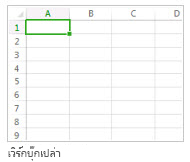
ใส่ข้อมูลของคุณ
- คลิกตรงเซลล์ที่ว่างตัวอย่างเช่น เซลล์ A1 บนแผ่นงานใหม่ เซลล์ถูกอ้างอิงโดยตำแหน่งที่ตั้งของเซลล์ในแถวและคอลัมน์บนแผ่นงาน ดังนั้น เซลล์ A1 จะอยู่ในแถวแรกของคอลัมน์ A
- พิมพ์ข้อความหรือตัวเลขลงในเซลล์
- กด Enter หรือ Tab เพื่อย้ายไปยังเซลล์ถัดไป
ใช้ ผลรวมอัตโนมัติ เพื่อรวมข้อมูล
เมื่อคุณได้ใส่ตัวเลขในเวิร์กชีตของคุณ คุณอาจต้องการบวกตัวเลขเหล่านั้น วิธีที่รวดเร็วในการทำคือใช้ ผลรวมอัตโนมัติ
- เลือกเซลล์ที่อยู่ทางด้านขวาหรือด้านล่างของตัวเลขที่คุณต้องการรวม
- คลิกแท็บ หน้าแรก แล้วคลิก ผลรวมอัตโนมัติ ในกลุ่ม การแก้ไข
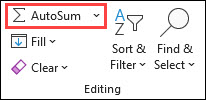 ผลรวมอัตโนมัติจะบวกตัวเลขต่างๆ และแสดงผลลัพธ์ในเซลล์ที่คุณเลือกไว้
ผลรวมอัตโนมัติจะบวกตัวเลขต่างๆ และแสดงผลลัพธ์ในเซลล์ที่คุณเลือกไว้
สร้างสูตรอย่างง่าย
การบวกตัวเลขเป็นเพียงหนึ่งในสิ่งที่คุณสามารถทำได้ แต่ Excel ยังสามารถทำการคำนวณทางคณิตศาสตร์อื่นๆ ได้ด้วย ลองใช้สูตรง่ายๆ บางสูตรเพื่อบวก ลบ คูณหรือหารตัวเลขของคุณ
- เลือกเซลล์ แล้วพิมพ์เครื่องหมายเท่ากับ (=)ซึ่งจะบอกให้ Excel ทราบว่าเซลล์นี้จะมีสูตรอยู่
- พิมพ์ตัวเลขและตัวดำเนินการการคำนวณรวมกัน เช่น เครื่องหมายบวก (+) สำหรับการบวก เครื่องหมายลบ (-) สำหรับการลบ เครื่องหมายดอกจัน (*) สำหรับการคูณ หรือเครื่องหมายทับ (/) สำหรับการหารตัวอย่างเช่น ใส่ =2+4, =4-2, =2*4 หรือ =4/2
- กด Enterซึ่งจะทำการคำนวณนอกจากนี้ คุณยังสามารถกด Ctrl+Enter หากคุณต้องการให้เคอร์เซอร์อยู่บนเซลล์ที่ใช้งานอยู่
นำรูปแบบตัวเลขไปใช้
เมื่อต้องการแยกความแตกต่างระหว่างชนิดตัวเลขที่แตกต่างกัน ให้เพิ่มรูปแบบ เช่น สกุลเงิน เปอร์เซ็นต์ หรือวันที่
- เลือกเซลล์ที่คุณมีตัวเลขที่ต้องการจัดรูปแบบ
- คลิกแท็บ หน้าแรก แล้วคลิกลูกศรในกล่อง ทั่วไป
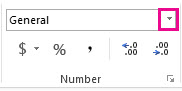
- เลือกรูปแบบตัวเลข
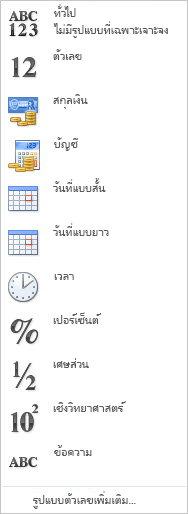 ถ้าไม่มีรูปแบบตัวเลขที่ต้องการใช้ ให้คลิกที่ รูปแบบตัวเลขเพิ่มเติม
ถ้าไม่มีรูปแบบตัวเลขที่ต้องการใช้ ให้คลิกที่ รูปแบบตัวเลขเพิ่มเติม
ใส่ข้อมูลของคุณลงในตาราง
วิธีง่ายๆ ในการเข้าถึงความสามารถของ Excel คือการวางข้อมูลของคุณลงในตาราง ซึ่งจะช่วยให้คุณสามารถกรอง หรือเรียงลำดับข้อมูลของคุณได้อย่างรวดเร็ว
- เลือกข้อมูลของคุณโดยคลิกที่เซลล์แรก แล้วลากไปยังเซลล์สุดท้ายในข้อมูลของคุณถ้าจะใช้คีย์บอร์ด ให้กด SHIFT ค้างไว้ขณะที่คุณกดแป้นลูกศรเพื่อเลือกข้อมูลของคุณ
- คลิกที่ปุ่ม การวิเคราะห์อย่างรวดเร็ว
 ที่มุมขวาล่างของสิ่งที่เลือก
ที่มุมขวาล่างของสิ่งที่เลือก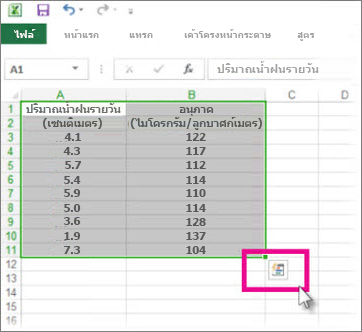
- คลิก ตาราง ย้ายเคอร์เซอร์ของคุณไปที่ปุ่ม ตาราง เพื่อแสดงตัวอย่างข้อมูลของคุณ แล้วคลิกปุ่ม ตาราง
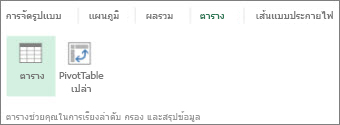
- คลิกที่ลูกศร
 ในส่วนหัวคอลัมน์ของตาราง
ในส่วนหัวคอลัมน์ของตาราง - เมื่อต้องการกรองข้อมูล ให้ยกเลิกการเลือกกล่อง เลือกทั้งหมด แล้วเลือกข้อมูลที่คุณต้องการแสดงในตารางของคุณ
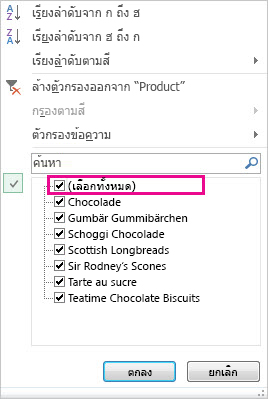
- ถ้าจะเรียงลำดับข้อมูล ให้คลิก เรียงลำดับจาก ก ถึง ฮ หรือ เรียงลำดับจาก ฮ ถึง ก
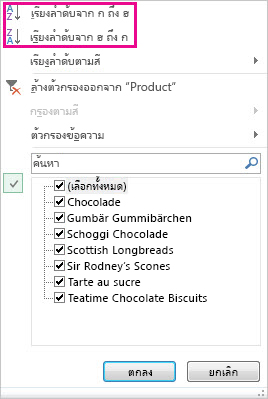
- คลิก ตกลง
แสดงผลรวมของตัวเลขของคุณ
เครื่องมือการวิเคราะห์อย่างรวดเร็วจะทำให้คุณสามารถหาผลรวมตัวเลขของคุณได้อย่างรวดเร็ว ไม่ว่าคุณจะต้องการหาผลรวม ค่าเฉลี่ย หรือนับจำนวน Excel จะแสดงผลการคำนวณใต้หรือถัดจากตัวเลขของคุณ
- เลือกเซลล์ที่มีตัวเลขที่คุณต้องการเพิ่มหรือนับจำนวน
- คลิกที่ปุ่ม การวิเคราะห์อย่างรวดเร็ว
 ที่มุมขวาล่างของสิ่งที่เลือก
ที่มุมขวาล่างของสิ่งที่เลือก - คลิก ผลรวม ย้ายเคอร์เซอร์ของคุณไปที่ปุ่มเพื่อดูผลการคำนวณของข้อมูลของคุณ จากนั้นคลิกที่ปุ่มเพื่อนำผลรวมไปใช้
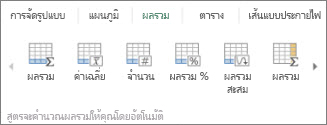
ทำให้ข้อมูลของคุณมีความหมายมากขึ้น
การจัดรูปแบบตามเงื่อนไขหรือใช้เส้นแบบประกายไฟสามารถเน้นข้อมูลที่สำคัญที่สุดของคุณ หรือแสดงแนวโน้มของข้อมูลได้ ใช้เครื่องมือการวิเคราะห์อย่างรวดเร็วสำหรับการแสดงตัวอย่างแบบสดเพื่อลองดูผลลัพธ์
- เลือกข้อมูลที่คุณต้องการตรวจสอบให้ละเอียดขึ้น
- คลิกที่ปุ่ม การวิเคราะห์อย่างรวดเร็ว
 ที่มุมขวาล่างของสิ่งที่เลือก
ที่มุมขวาล่างของสิ่งที่เลือก - สำรวจตัวเลือกบนแท็บ การจัดรูปแบบ และ เส้นแบบประกายไฟ เพื่อดูว่าข้อมูลของคุณจะแสดงผลอย่างไร
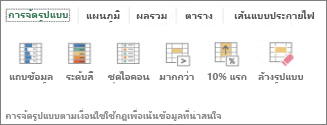 ตัวอย่างเช่น เลือกระดับสีในแกลเลอรี การจัดรูปแบบ เพื่อแยกแตกต่างระหว่างอุณหภูมิสูง กลางและต่ำ
ตัวอย่างเช่น เลือกระดับสีในแกลเลอรี การจัดรูปแบบ เพื่อแยกแตกต่างระหว่างอุณหภูมิสูง กลางและต่ำ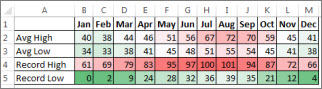
- คลิกตัวเลือกที่คุณชอบ
เรียนรู้เพิ่มเติมเกี่ยวกับวิธีการวิเคราะห์แนวโน้มในข้อมูลโดยใช้เส้นแบบประกายไฟ
แสดงข้อมูลของคุณในแผนภูมิ
เครื่องมือการวิเคราะห์อย่างรวดเร็วจะแนะนำแผนภูมิที่เหมาะกับข้อมูลของคุณ และช่วยนำเสนอข้อมูลเป็นภาพด้วยการคลิกเพียงไม่กี่ครั้ง
- เลือกเซลล์ที่มีข้อมูลที่คุณต้องการแสดงในแผนภูมิ
- คลิกที่ปุ่ม การวิเคราะห์อย่างรวดเร็ว
 ที่มุมขวาล่างของสิ่งที่เลือก
ที่มุมขวาล่างของสิ่งที่เลือก - คลิกแท็บ แผนภูมิ ให้เลื่อนเมาส์ไปตามแผนภูมิที่แนะนำเพื่อดูว่าแผนภูมิใดเหมาะที่สุดสำหรับข้อมูลของคุณ แล้วคลิกแผนภูมิที่คุณต้องการ
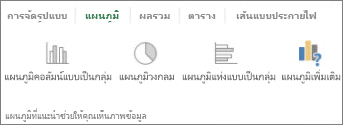 หมายเหตุ: Excel จะแสดงแผนภูมิต่างๆ ในแกลเลอรีนี้ ทั้งนี้ขึ้นอยู่กับสิ่งที่ได้แนะนำให้สำหรับข้อมูลของคุณ
หมายเหตุ: Excel จะแสดงแผนภูมิต่างๆ ในแกลเลอรีนี้ ทั้งนี้ขึ้นอยู่กับสิ่งที่ได้แนะนำให้สำหรับข้อมูลของคุณ
เรียนรู้วิธีอื่นๆ ในการสร้างแผนภูมิ
บันทึกงานของคุณ
- คลิกปุ่ม บันทึก บน แถบเครื่องมือด่วน หรือกดแป้น Ctrl+S
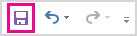 ถ้าคุณได้บันทึกงานของคุณไว้ก่อนหน้าแล้ว ก็ถือว่าเสร็จเรียบร้อย
ถ้าคุณได้บันทึกงานของคุณไว้ก่อนหน้าแล้ว ก็ถือว่าเสร็จเรียบร้อย - ถ้านี่เป็นครั้งแรกที่คุณได้บันทึกไฟล์นี้ ให้ทำดังนี้
- ภายใต้ บันทึกเป็น เลือกตำแหน่งที่ตั้งที่คุณต้องการบันทึกเวิร์กบุ๊ก แล้วเรียกดูไปยังโฟลเดอร์
- ในกล่อง ชื่อไฟล์ ให้ป้อนชื่อเวิร์กบุ๊กของคุณ
- คลิก บันทึก
พิมพ์งานของคุณ
- คลิก ไฟล์ แล้วคลิก พิมพ์ หรือกด Ctrl+P
- ดูตัวอย่างก่อนพิมพ์โดยคลิกลูกศร หน้าถัดไป และ หน้าก่อน
 หน้าต่างแสดงตัวอย่างจะแสดงตัวอย่างหน้าในรูปแบบขาวดำหรือสี ขึ้นอยู่กับการตั้งค่าเครื่องพิมพ์ของคุณถ้าคุณไม่พอใจตัวอย่างการพิมพ์ที่ได้เห็น คุณสามารถเปลี่ยนระยะขอบกระดาษ หรือเพิ่มตัวแบ่งหน้าได้
หน้าต่างแสดงตัวอย่างจะแสดงตัวอย่างหน้าในรูปแบบขาวดำหรือสี ขึ้นอยู่กับการตั้งค่าเครื่องพิมพ์ของคุณถ้าคุณไม่พอใจตัวอย่างการพิมพ์ที่ได้เห็น คุณสามารถเปลี่ยนระยะขอบกระดาษ หรือเพิ่มตัวแบ่งหน้าได้ - คลิก พิมพ์
ไม่มีความคิดเห็น:
แสดงความคิดเห็น